So setzen Sie Ihren Google Chromecast auf die Werkseinstellungen zurück [Dezember 2020]
Veröffentlicht: 2018-01-14![So setzen Sie Ihren Google Chromecast auf die Werkseinstellungen zurück [Dezember 2020]](/uploads/article/1248/ZYc0cmPhdWfYha8K.jpg)
Egal, ob Sie Ihr Lieblingsalbum hören, einen Film auf Netflix streamen oder Ihre Lieblingsfernsehsendungen verfolgen möchten, mit Chromecast können Sie nichts falsch machen. Als einfaches Streaming-Gerät hat Google es jedem ermöglicht, seine Lieblingsunterhaltung drahtlos auf seinen Fernseher zu übertragen.
Im Gegensatz zu anderen Streaming-Sticks finden Sie bei Ihrem Fernseher jedoch weder eine Oberfläche noch ein Einstellungsmenü. Wenn Ihr Chromecast sich weigert, eine Verbindung zum Internet herzustellen, oder Sie mit Ihrem Mobilgerät keine Inhalte auf Ihren Fernseher streamen können, kann es sehr mühsam sein, ein Problem zu lösen, ohne dass Sie sich durch ein Menü wühlen müssen.
Es gibt viele Methoden, um diese Probleme zu lösen, vom Neustart des Geräts über die Überprüfung Ihrer Netzwerkkompatibilität bis hin zu einem harten Zurücksetzen auf die Werkseinstellungen. Tatsächlich muss Ihr Gerät manchmal ordnungsgemäß auf die Werkseinstellungen zurückgesetzt werden, um alle Fehler zu beseitigen, auf die Sie beim Streamen stoßen. Trotz der fehlenden visuellen Schnittstelle mit Ihrem Chromecast-Gerät ist es einfach, jedes Chromecast-Gerät in nur wenigen Minuten auf die Werkseinstellungen zurückzusetzen.
Sehen wir uns an, wie Sie Ihren Google Chromecast zurücksetzen können.
Mit der Google Home-App
Die Google Home-App (früher bekannt als Google Cast) ist ein unverzichtbares Dienstprogramm für jeden Chromecast- oder Google Home-Benutzer. Es ermöglicht Ihnen, die Einstellungen auf Ihrem Gerät richtig anzupassen, zu ändern, was zu einem bestimmten Zeitpunkt gestreamt wird, die Wiedergabe nach Belieben anzuhalten oder fortzusetzen, Tools und neue Möglichkeiten zur Steuerung Ihres Geräts zu entdecken und sogar neue Inhalte zu durchsuchen, die für Sie von Interesse sein könnten.
Es funktioniert alles überraschend gut, aber die Google Home App erfüllt noch einen zweiten Zweck. Da die visuelle Benutzeroberfläche Ihres Chromecasts auf einen Hintergrundbildhintergrund beschränkt ist und nichts anderes zu zeigen ist, ist die Google Home-App sowohl für iOS (im Bild) als auch für Android ein Muss, um die Funktionsweise Ihres Geräts zu ändern. Es ist auch die einfachste und schnellste Möglichkeit, Ihr Gerät direkt über die mobile App zurückzusetzen. Lass uns mal sehen.
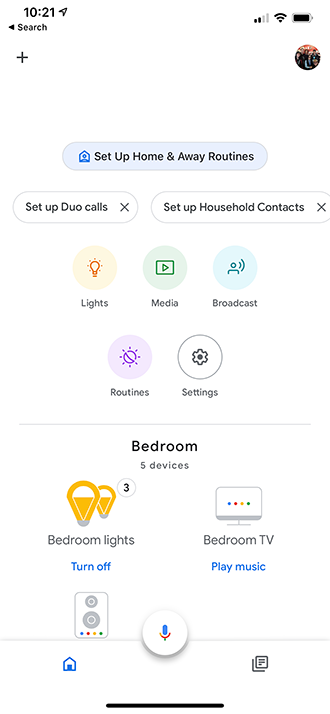
Sie haben wahrscheinlich schon einmal die Google Home-App verwendet, um Ihren Chromecast einzurichten, auch wenn Sie ihn nicht regelmäßig verwenden. Mit einer minimalistischen Oberfläche ist das grundlegende Design der App ziemlich einfach zu durchsuchen. Es gibt einige geringfügige Unterschiede im Design zwischen den iOS- und Android-Versionen der App, aber zum größten Teil können Sie diese genauen Anweisungen auf der Plattform Ihrer Wahl befolgen.
- Suchen Sie auf der Hauptseite von Google das Gerät, das Sie zurücksetzen möchten, basierend auf dem Raum, in dem es sich befindet.
- Tippen Sie auf das Zahnradsymbol Einstellungen in der oberen rechten Ecke der Steuerungsseite Ihres Geräts.
- Scrollen Sie auf der Seite „Geräteeinstellungen“ ganz nach unten und suchen Sie nach „Gerät entfernen“.
- Wählen Sie in diesem Menü Factory Reset und bestätigen Sie dann das Zurücksetzen auf der nächsten Seite.
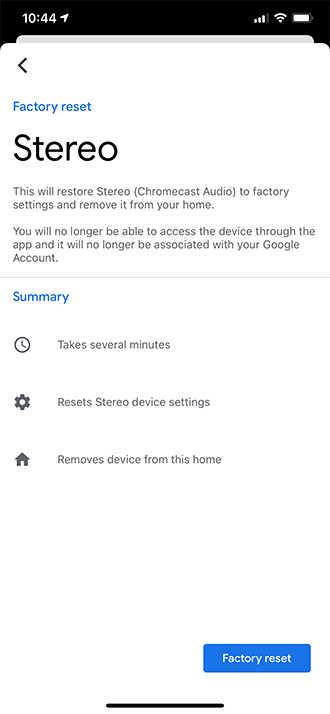
Diese Methode funktioniert nur bei bestimmten Chromecast-Modellen, einschließlich:
- Chromecast (1.–3. Generation)
- Chromecast-Audio
- Chromecast Ultra
Wenn Sie den neuesten Chromecast mit Google TV verwenden, finden Sie eine Anleitung am Ende dieser Liste.
Zurücksetzen Ihres Geräts auf die Werkseinstellungen ohne Netzwerk
Die Home-App funktioniert zwar hervorragend, wenn Sie eine Verbindung zum Internet herstellen können, aber wenn Ihr Chromecast offline ist, müssen Sie einen anderen Weg finden, Ihr Gerät auf die Werkseinstellungen zurückzusetzen, ohne Ihr Netzwerk zu verwenden. Glücklicherweise gibt es, wie bei den meisten elektronischen Geräten, denen visuelle Schnittstellen fehlen, eine Hardwaremethode, um Ihr Gerät zurückzusetzen, ohne überhaupt im Internet sein zu müssen.
Gehen Sie hinter Ihren Fernseher oder Ihre Stereolautsprecher – wo auch immer Sie Ihr Gerät angeschlossen haben. Sie müssen sicherstellen, dass der Chromecast mit Strom versorgt wird. Leider gibt es keine Möglichkeit, das Gerät zurückzusetzen, es sei denn, es ist mit Strom versorgt und eingeschaltet. Trennen Sie das Gerät von Ihrem Fernseher oder Ihren Stereolautsprechern (falls erforderlich) und halten Sie das Gerät in der Hand, aber stellen Sie sicher, dass das Licht noch an ist und dass Ihr Gerät noch mit Strom versorgt wird.

Suchen Sie nach einer kleinen Taste auf dem Gerät. Alle Chromecast-Modelle haben einen, vom Chromecast der ersten Generation bis zum Chromecast der dritten Generation und Chromecast Ultra. Sobald Sie die Schaltfläche auf Ihrem Gerät gefunden haben, halten Sie sie auf Ihrem Chromecast-Modell gedrückt.
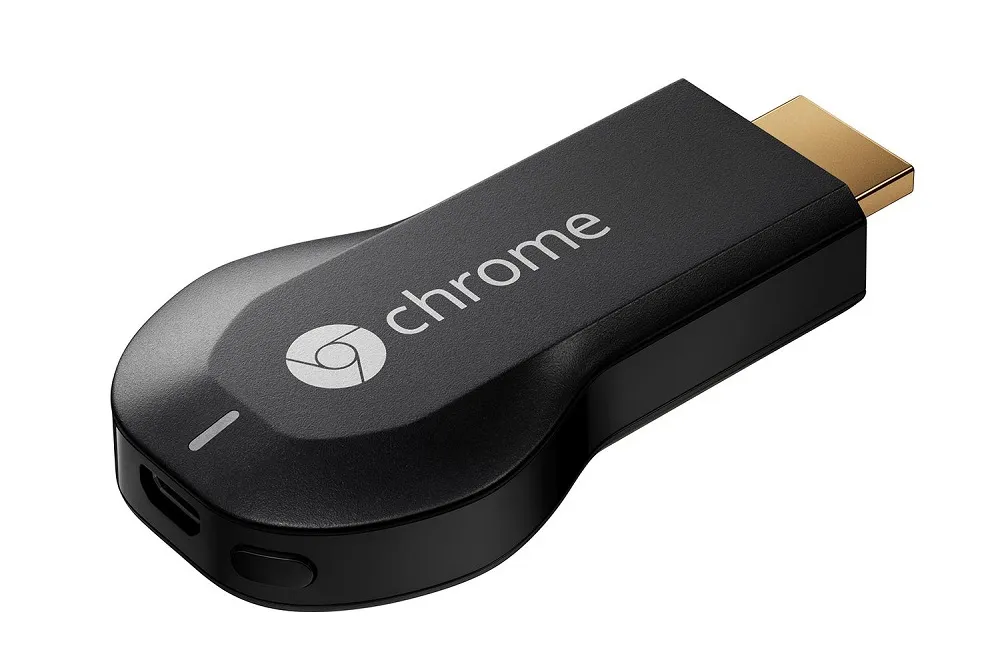
Auf Chromecast-Geräten der ersten Generation (erkennbar am Stick-Modell mit „Chrome“ im Text auf dem Gerät) müssen Sie den Netzschalter volle 25 Sekunden lang gedrückt halten. Die weiße LED an Ihrem Gerät wechselt von ihrer typischen durchgehenden Anzeige zu einem blinkenden weißen Licht. Wenn Sie das Gerät an Ihren Fernseher angeschlossen gelassen haben, wird Ihr Display leer. Die Neustartsequenz beginnt und Sie haben einen frischen, vollständig wiederhergestellten Chromecast zum Einrichten und Spielen.

Auf neueren Chromecast- und Chromecast Ultra-Geräten ist die Methode ähnlich, aber nicht exakt. Auch bei diesen Geräten müssen Sie den Netzschalter gedrückt halten, aber anstatt den Knopf volle 25 Sekunden lang gedrückt zu halten, müssen Sie einfach warten, bis die LED orange wird und zu blinken beginnt. Halten Sie den Netzschalter so lange gedrückt, bis das Licht wieder weiß leuchtet. Sobald dies geschieht, können Sie die Taste loslassen und Ihr Chromecast beginnt mit der Neustartsequenz. Dieselbe Methode gilt für Chromecast Audio, das ein ähnliches Design wie der grundlegende Chromecast der zweiten Generation aufweist.
Chromecast mit Google TV auf Werkseinstellungen zurücksetzen
Nach einer zweijährigen Pause hat Google sein Flaggschiff Chromecast endlich mit einer neuen Generation aufgefrischt, die den Standard-Chromecast, den 4K-Chromecast und ihre Android-TV-Plattform in einem Gadget kombiniert. Chromecast mit Google TV ist der Name von Googles Streaming-Gerät der vierten Generation und markiert eine große Veränderung für die Zukunft des Castings. Während das Gadget weiterhin Streaming von Ihrem Telefon unterstützt, verfügt es auch über eine vollständige Schnittstelle mit einer Fernbedienung – und das macht es viel einfacher, Ihr Chromecast-Gerät zurückzusetzen.
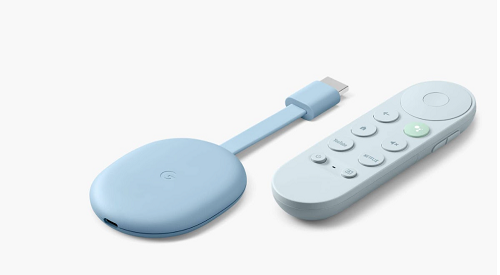
- Beginnen Sie mit der Auswahl Ihres Profils in der oberen rechten Ecke des Bildschirms Ihres Fernsehgeräts.
- Wählen Sie Einstellungen aus der Liste der Optionen.
- Wählen Sie im Menü Einstellungen die Option Info.
- Klicken Sie auf Factory Reset und bestätigen Sie dann das Zurücksetzen.
Das ist es – im Ernst, es ist dank der Hinzufügung einer Fernbedienung viel einfacher als bei älteren Modellen.
***
Für einige mag das Fehlen einer tatsächlichen Benutzeroberfläche auf den meisten Chromecast-Geräten wie eine fehlende Funktion oder ein Nachteil bei der heutigen Verwendung des Geräts erscheinen. Aber dank der Nützlichkeit Ihres Smartphones oder Tablets und Ihres PCs ist es einfach, alle Ihre Einstellungen und Vorlieben direkt von dem Gerät in Ihrer Hand aus zu steuern, ohne dass eine physische Fernbedienung erforderlich ist.
Meistens ist dies eine großartige Funktion, da sich Ihr Telefon automatisch mit Ihrem Chromecast-Gerät verbindet, ohne dass der Benutzer zusätzliche Anstrengungen unternehmen muss. Natürlich wird es zu einem Problem, wenn Ihr Gerät Inhalte von Ihrem Telefon nicht mehr richtig wiedergibt oder wenn Ihr Chromecast keine Verbindung mehr zum Internet herstellen kann.
Zum Glück haben Sie mit zwei Methoden zum Zurücksetzen Ihres Geräts nie Pech, wenn es darum geht, potenzielle Probleme zu beheben. Bei den meisten wiederkehrenden Problemen, die von Ihrem Chromecast-Gerät ausgehen, sollte ein schnelles Zurücksetzen alle Probleme mit dem Streamen und Übertragen von Inhalten lösen. Wenn Sie nach einem vollständigen Zurücksetzen immer noch Probleme mit Ihrem Gerät haben, können Sie sich an Google wenden, um zusätzlichen Support oder ein Ersatzgerät zu erhalten.
